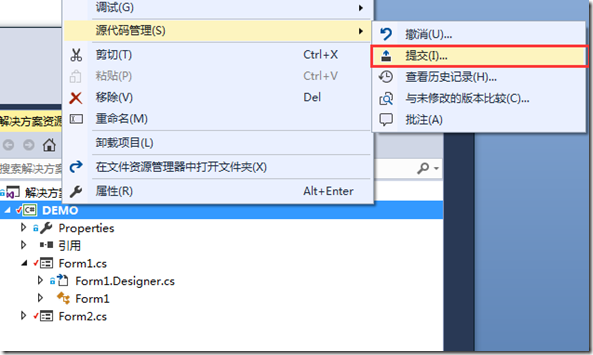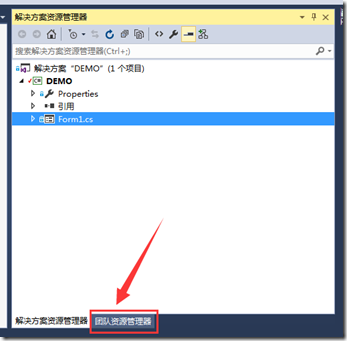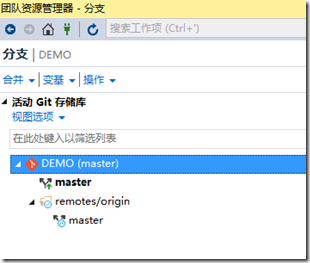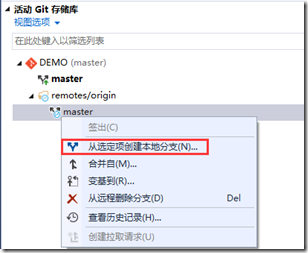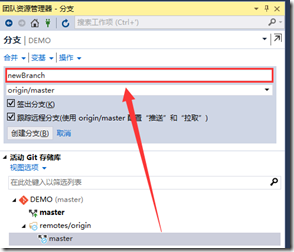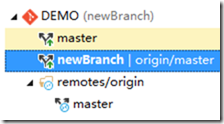VS2015 Git 源码管理工具简单入门
平时自己只是在和小组进行开发时才用的github.com,以为只用外国有,但是上传下载速度慢,所以一直自己没有用过。 最近自己写的小程序多了:1:担心代码丢失2:可以方便我们多终端查看代码3:发现开源中国也有git,速度也可以而且免费。可以创建私有项目! 简单的Git+全宇宙最好用的IDE——Microsoft Visual Studio简直神器一枚所以才用了起来。 其实现在国内也有很多git平台了,大家不妨去试一下。另外一点是vs2015自带git使用起来很简单,不需要懂git命令行,很方便就能克隆和托管项目,网上也有一些vs2015链接git的教程,大家可以去搜一下。 虽然是方便,但是一开始用还是会遇到一些问题,就拿链接到oschina码云的gitee.com的git为例吧。
- 新建的项目需要托管到远程git,存储库设置-》添加远程的名称应该写origin,写成别的名称是不能发布的。origin是默认的远程版本库名称,约定俗成的;
- 新建项目点击发布按钮时如果提示“无法将分支 master 发布到远程 origin,因为远程存储库中已存在具有同一名称的分支。发布此分支将导致远程存储库中的分支发生非快进更新”,解决方法是先点击提取,然后到分支设置里合并本地和远程分支,然后再去发布就成功了。
- 另注明:VS2013有人说,当你在新建项目而不创建 ReadMe.md 时。会提示你自己用git 命令行进行 git仓库的创建——当然这样也能导入你本地的已存在的git项目了。也就不会和未有的master产生冲突了。目前只是听说,碰到问题时,可以朝这方面尝试下。
附加如何用 GIT BASH 提交已有项目到GIT:
快速设置— 如果你知道该怎么操作,直接使用下面的地址
HTTPS
SSH
我们强烈建议所有的git仓库都有一个README, LICENSE, .gitignore文件
Git入门?查看 帮助 , Visual Studio / TortoiseGit / Eclipse / Xcode 下如何连接本站, 如何导入项目
简易的命令行入门教程:
Git 全局设置:
git config —global user.name “*“
git config —global user.email “aclearzhang@qq.com”
创建 git 仓库:
mkdir OS_Unix_or_Linux
cd OS_Unix_or_Linux
git init
touch README.md
git add README.md
git commit -m “first commit”
git remote add origin 你的链接
git push -u origin master
已有项目?
touch README.md //新建说明文件
git init //在当前项目目录中生成本地git管理,并建立一个隐藏.git目录
git add . //添加当前目录中的所有文件到索引
git commit -m “first commit” //提交到本地源码库,并附加提交注释
git remote add origin 粘贴复制的地址 //添加到远程项目,别名为origin
git push -u origin master //把本地源码库push到github 别名为origin的远程项目中,确认提交
更新代码:
cd 根目录
git add .
git commit -m “update test” //检测文件改动并附加提交注释
git push -u origin master //提交修改到项目主线
THE END. 1.VS Git插件
1.1 环境
VS2015+GitLab
1.2 Git操作过程图解  1.3 常见名词解释
1.3 常见名词解释
拉取(Pull):将远程版本库合并到本地版本库,相当于(Fetch+Meger) 获取(Fetch):从远程版本库获得最新版本 合并(Meger):将两个版本库进行合并操作 提交(Commit):将所做的更改,存入本地暂存库 推送(Push):将所做的更改,存入远程版本库 同步(Pull+Push):先将远程库拉取,再将本地库推送到远程库,相当于(Pull+Push) 变基到(Switch):切换分支(双击即可切换)
1.4 常用功能简单说明 
【更改】 负责文件的修改、添加、忽略文件、删除文件提交到本地服务器,主要是:提交 【分支】 负责合并分支,切换分支,主要是合并、变基到、解决冲突 【同步】 远程Git存储库与本地Git存储库操作,主要是:推送、同步、拉取、获取 【设置】 设置用户名、密码、远程地址、对比工具等
2. **GitLab**创建远端Git存储库
2.1 GitLab中创建一个项目  2.2 填写项目名称
2.2 填写项目名称
填写项目名称叫testDemo。其中Visibility Level根据项目需求设定
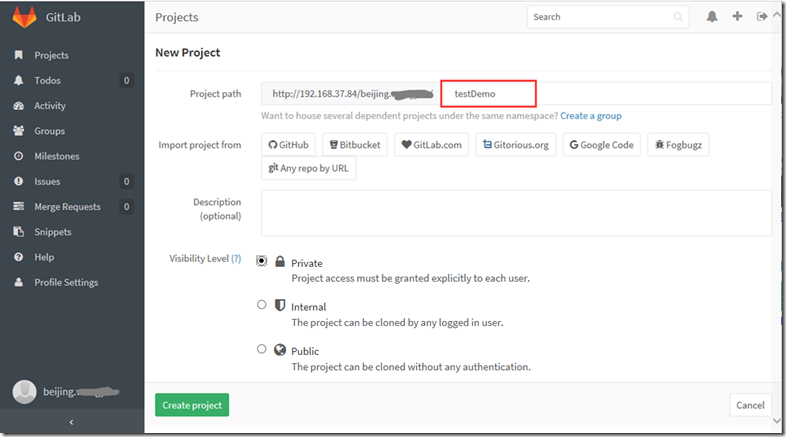 2.3 获取远程Git存储库地址
2.3 获取远程Git存储库地址
添加成功后,点击Projects会出现【Git的HTTP链接①】
 3. **本地代码推送到远端Git存储库**
3. **本地代码推送到远端Git存储库**
3.1 将DEMO项目添加到Git源码管理 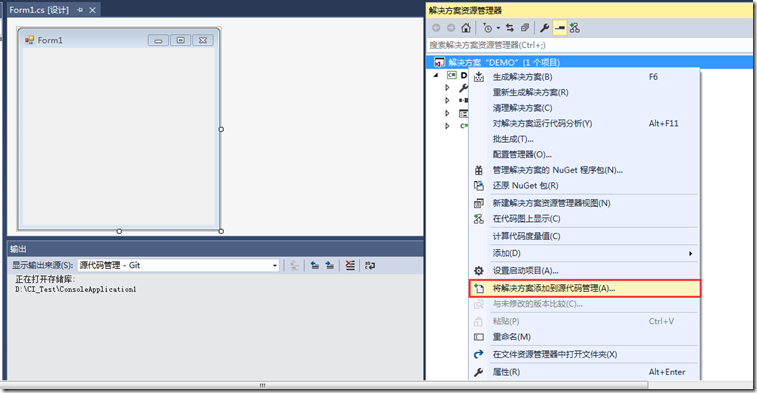 3.2 选择源码管理为Git
3.2 选择源码管理为Git  3.3 填写提交注释,提交到本地Git存储库中
3.3 填写提交注释,提交到本地Git存储库中 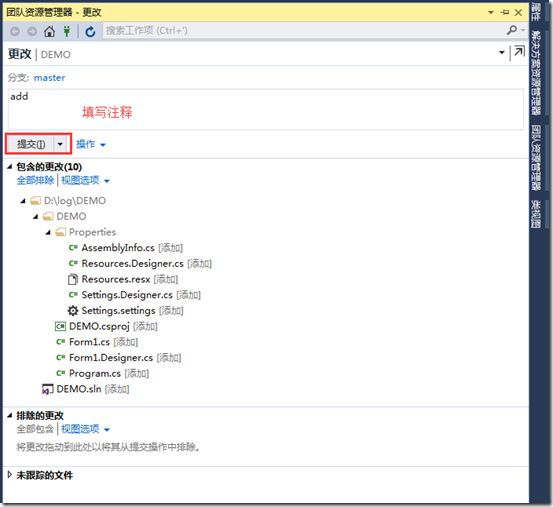 3.4 同步Git本地库到远端Git存储库
3.4 同步Git本地库到远端Git存储库 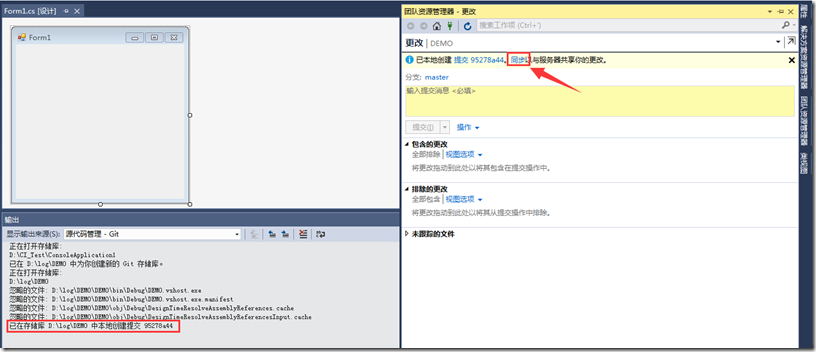 3.5 发布到远端Git存储库
3.5 发布到远端Git存储库
下图将需要的【Git的HTTP链接①】填写好,点击发布(第一次需要Git用户名、密码)或者提前安装Git用命令行设置Git用户名密码
git config —global user.name “Your Name”
git config —global user.email you@email.com
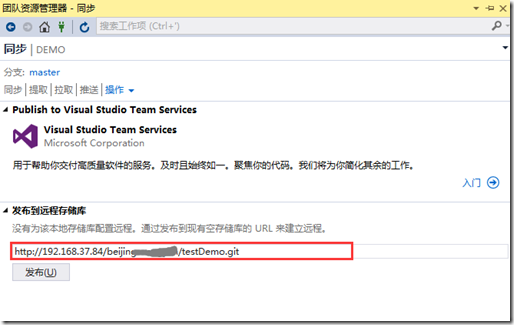
发布成功(最好从上图添加到存储库地址,如果从“设置”里第一次之前就添加好存储库地址,有可能“推送”是不可用的)
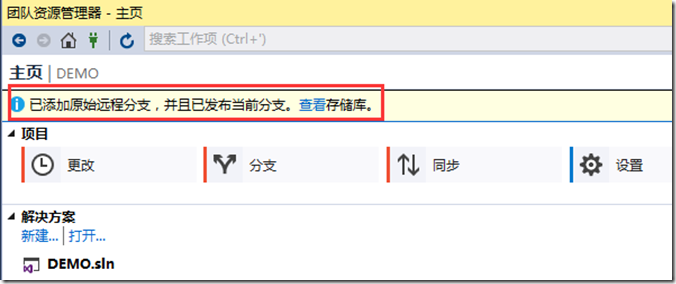
登录gitlabs查看发布项目
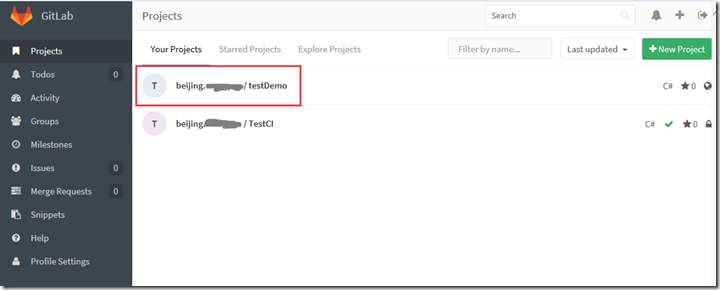 4. **工作中常见操作**
4. **工作中常见操作**
4.1 文件提交操作
【常见文件状态】 未操作状态:
修改状态:
添加状态:
删除状态:
(只有在提交代码时候可见)
【提交代码:**方法一】** 1) 找到需要提交的文件或者找到解决方案,右键,找到源代码管理->提交 2) 同时在这里也可以做源码的查看历史记录、撤销、批注等
【提交代码:**方法二】 1)找到“团队资源管理器”
2)见到如下图,没有的话点击
即可到主页
3)会出现整个项目的文件状态
排除的更改:一般是被排除的文件,如果不包含提交时候不会提交到源码中 未跟踪的文件**:未跟踪的文件有时候也会出现,一些没有通过VS2015直接添加的文件(找到目录人工添加文件就会出这个问题),不添加也不会提交到源码中
4.2 文件推送操作 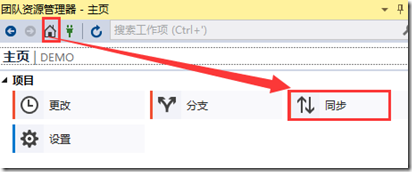
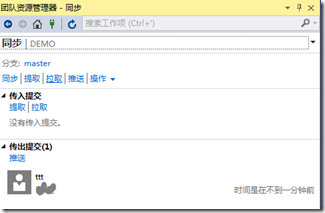
找到团队资源管理器->同步->点击“推送”即可,注意一般master分支和有些分支是保护分支,只有特定账号可以推送,所以推送时候要及时切换分支并推送到正确分支上。
4.3 分支操作 4.3.1 分支介绍
找到资源管理器->分支
可以看到分支列表,如下图,黑体加粗的文字为当前分支(下图当前分支为master),remoters/origin为远端分支不能切换。注意:如果发现缺少分支,请通过资源管理器->同步->提取(或者拉取)功能得到分支列表
4.3.2 创建分支
找到克隆的分支,点击“从选定项创建本地分支…”,填写分支名即可
4.3.3 切换分支
双击本地分支即可切换,或者使用变基到。
4.3.4 合并分支
分支上,右键:合并自…,选择分支即可,“从分支合并”为源,“到当前分支”为目的
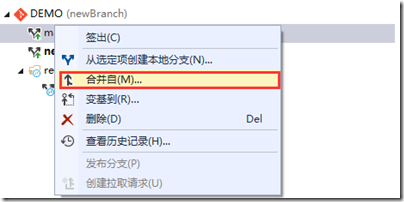
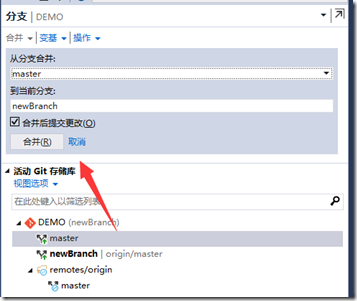 4.3.5 删除分支
4.3.5 删除分支
右键删除分支即可(注意,当前分支不可删除、远端分支慎重删除)
 4.4 解决冲突
4.4 解决冲突
本地Git存储库和远端Git存储库同个文件不匹配时候会出现,一般拉取、提取、同步、推送会出现冲突,然后人工解决冲突即可 如下图
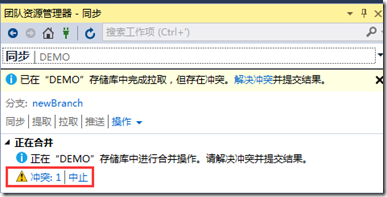
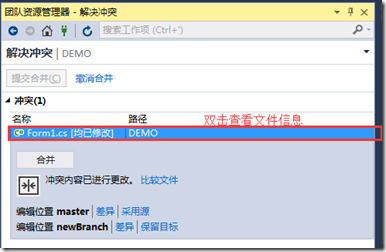
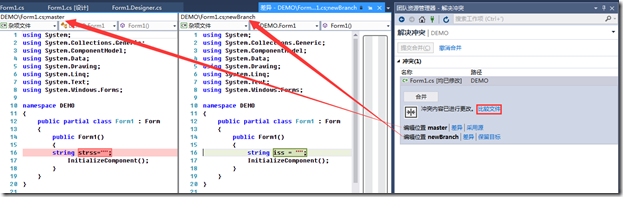
在VS2013中使用git发布解决方案master分支的时候出现“无法将本地分支 master 发布到远程存储库 origin,因为此处已存在具有同一名称的分支。您可能需要重命名您的本地分支,然后重试”,如下图所示

 其实官网创建时已经给出了解决办法: 1.创建项目的时候不需要选择自动创建ReadMe文件,如果已经创建可以选择清空项目
其实官网创建时已经给出了解决办法: 1.创建项目的时候不需要选择自动创建ReadMe文件,如果已经创建可以选择清空项目  创建项目后(不含ReadMe文件)Code版块会自动跳转到该提示
创建项目后(不含ReadMe文件)Code版块会自动跳转到该提示  根据该提示如果已经存在可以最后一项指令可以解决该问题:
根据该提示如果已经存在可以最后一项指令可以解决该问题:  控制台执行最后一组指令即可
控制台执行最后一组指令即可
1
2
3
cd existing_git_repo --进入GIT项目根目录 执行下述2个指令
git remote add origin https:``//git.oschina.net/weiki.shaw/yufukaweb.git
git push -u origin master
 再次点击同步 就可以了
再次点击同步 就可以了  C:\\Users\\acanprince\\Source\\Repos\\TestMFC1
C:\\Users\\acanprince\\Source\\Repos\\TestMFC1